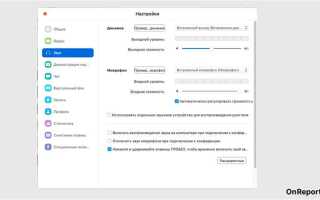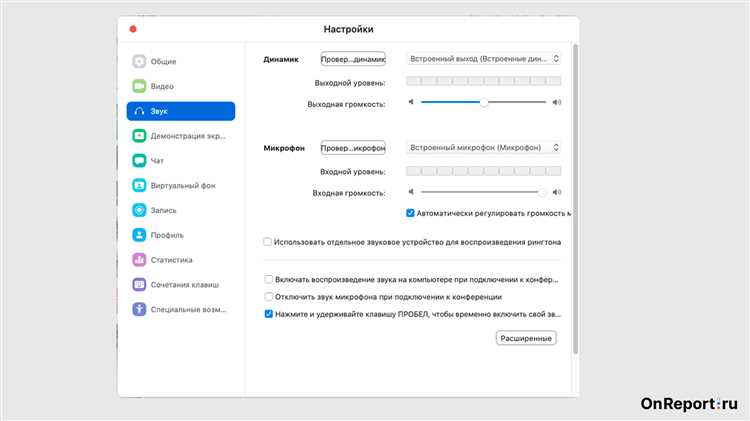
В Zoom, одной из самых популярных платформ для видеоконференций, функции управления звуком играют ключевую роль для удобства участников. Чтобы избежать лишнего шума во время встречи, важно знать, как правильно выключить звук как на компьютере, так и на мобильных устройствах.
На компьютере процесс отключения звука прост. Во время звонка, в нижней части экрана Zoom, находится иконка микрофона. Для того чтобы выключить звук, достаточно нажать на эту иконку. После этого появится красная полоса, которая сигнализирует о том, что звук отключен. Чтобы вернуть звук, нужно повторно нажать на иконку микрофона. Также можно использовать горячие клавиши, чтобы мгновенно включить или выключить звук: на Windows это Alt + A, на Mac – Cmd + Shift + A.
На мобильном устройстве все не менее просто. Во время видеозвонка в нижней части экрана будет кнопка с изображением микрофона. Для отключения звука нужно просто тапнуть на эту кнопку. Если вы используете приложение Zoom на планшете или смартфоне, то точно так же можно включить или выключить звук с помощью одной кнопки.
Важно помнить, что в некоторых случаях, если вы находитесь в комнате ожидания или в качестве слушателя, вы можете не иметь доступа к управлению звуком до начала встречи. В таких ситуациях лучше заранее проверить настройки устройства, чтобы избежать неудобств во время встречи.
Как отключить микрофон на компьютере через интерфейс Zoom
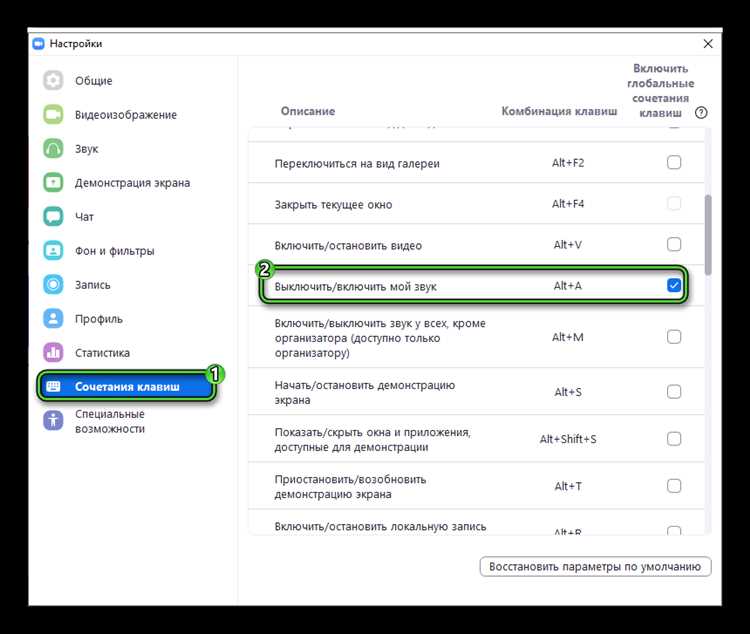
Для того чтобы отключить микрофон на компьютере во время видеозвонка в Zoom, выполните следующие шаги:
- На панели инструментов внизу экрана найдите значок микрофона.
- Кликните по значку микрофона, чтобы отключить его. Когда микрофон выключен, значок станет перечеркнутым.
- Если вы хотите включить микрофон снова, просто нажмите на этот же значок.
Дополнительно, вы можете использовать горячие клавиши для быстрого отключения микрофона:
- Alt + A (Windows) – отключение/включение микрофона.
- Cmd + Shift + A (Mac) – отключение/включение микрофона.
Если вы хотите настроить автоматическое отключение микрофона при входе в комнату:
- Перейдите в Настройки Zoom, выбрав свой профиль в правом верхнем углу.
- В разделе Audio отметьте опцию Mute microphone when joining a meeting.
Эти настройки помогут вам контролировать микрофон и избежать нежелательных звуков во время звонков.
Как выключить звук на компьютере через панель управления в Zoom
Чтобы выключить звук на компьютере через панель управления Zoom, выполните следующие шаги:
1. Во время видеозвонка в нижней части окна Zoom найдите панель управления с несколькими значками. Среди них будет значок микрофона. Это стандартная кнопка для управления звуком.
2. Нажмите на значок микрофона, чтобы отключить звук. При этом его иконка изменится – вместо обычного микрофона появится перечеркнутый. Это значит, что ваш микрофон выключен, и вас не будет слышно в разговоре.
3. Если вы хотите включить звук снова, просто кликните по значку микрофона повторно.
Дополнительные рекомендации:
— Важно помнить, что на время выключения микрофона вы все равно будете слышать собеседников, если не отключите звук для системы в целом. Для этого можно регулировать громкость на компьютере через панель управления звуком в системе.
Как включить и выключить звук в Zoom с помощью горячих клавиш

Для быстрого включения или выключения звука в Zoom на компьютере и мобильном устройстве можно использовать горячие клавиши, что значительно ускоряет процесс, особенно в ситуациях, когда необходимо оперативно отреагировать на шум или начать говорить.
На компьютере:
1. На Windows: используйте комбинацию клавиш Alt + A для включения и выключения микрофона. Это работает в любой версии Zoom, включая самую последнюю.
2. На macOS: комбинация клавиш для этой операции – Command + Shift + A. Выключение микрофона также производится одним нажатием этих клавиш.
На мобильном устройстве:
1. Для включения и выключения звука на Android и iOS нет стандартной горячей клавиши, так как эти функции контролируются через сенсорный экран. Однако, вы можете использовать аппаратные кнопки, например, кнопку увеличения/уменьшения громкости для управления звуком.
Рекомендуется проверить настройки горячих клавиш в Zoom для учета любых изменений или дополнительных опций, доступных в вашей версии приложения. Также стоит помнить, что при подключении на устройствах с несколькими мониторами или с использованием внешних клавиатур сочетания клавиш могут немного изменяться.
Как отключить звук для всех участников в Zoom на компьютере
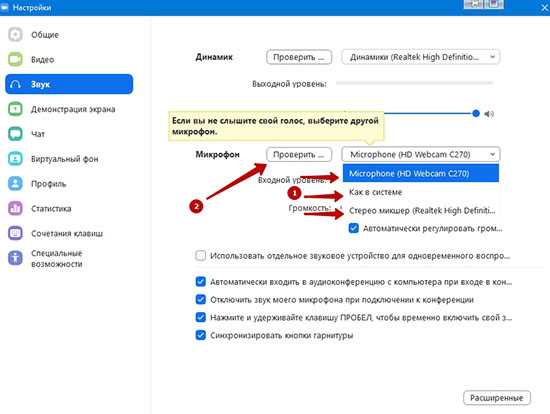
Для того чтобы отключить звук для всех участников конференции в Zoom на компьютере, вам необходимо иметь права хоста. Если вы не являетесь хостом, то эта опция будет недоступна.
1. Во время видеоконференции внизу экрана нажмите на кнопку «Участники».
2. В открывшемся меню участников внизу найдите кнопку «Управление участниками». Нажмите на неё, чтобы открыть дополнительные параметры.
3. В меню участников выберите кнопку «Отключить звук для всех». Это мгновенно выключит звук у всех, кто подключён к конференции.
4. Если вы хотите разрешить участникам снова включать звук, снимите галочку с опции «Запрещать участникам включать звук».
Кроме того, если вы хотите отключить звук только для определённого участника, кликните по его имени в списке участников и выберите «Отключить звук».
Эта опция полезна, если во время конференции слишком много фона или шума, и вам нужно привести разговор в порядок. Не забывайте, что участники могут включить звук вручную, если вы не установили ограничение.
Как выключить звук в Zoom на мобильном устройстве
Для управления звуком в Zoom на мобильном устройстве, следуйте следующим шагам:
- Отключение микрофона до начала встречи: После запуска приложения Zoom, на экране входа в встречу, введите свой ID или код доступа и нажмите «Присоединиться». До того как вы войдете в конференцию, будет предложено отключить микрофон. Выберите опцию «Отключить микрофон» и нажмите «Войти в встречу».
- Отключение микрофона в процессе встречи: Во время встречи откройте экран с участниками, если он не открыт. На нем будет отображаться значок микрофона в нижней части экрана. Коснитесь его, чтобы отключить или включить микрофон.
- Использование кнопки «Mute» на экране: В нижней части экрана, рядом с видеокартинкой, вы увидите кнопку с изображением микрофона. Если микрофон включен, нажмите на этот значок, чтобы выключить звук. После отключения микрофона значок изменится на красную линию через микрофон.
- Отключение звука при подключении через Bluetooth: В случае использования наушников с Bluetooth, чтобы отключить звук, воспользуйтесь кнопкой на наушниках или удаленно через экран смартфона. При этом также будет отображаться иконка отключенного микрофона на экране устройства.
- Отключение звука для всех участников: Если вы являетесь организатором встречи, откройте меню участников, коснитесь на нужного участника, а затем выберите «Отключить микрофон». Для всех участников можно выключить звук одновременно через настройки встречи.
- Использование кнопки «Громкость» на мобильном устройстве: Также можно управлять звуком через аппаратные кнопки громкости на смартфоне. Это позволит вам уменьшить или полностью отключить звук, если вы не хотите слышать других участников встречи.
Как включить и выключить звук в Zoom на мобильном через панель управления
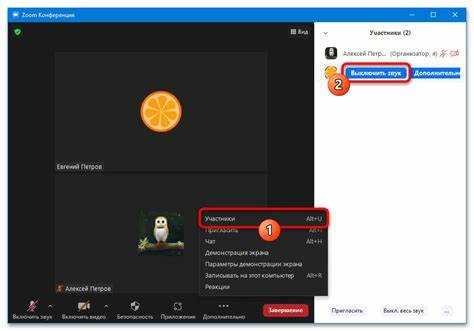
Во время звонка на экране появится панель с рядом иконок. Иконка для управления звуком выглядит как микрофон. Если микрофон синий или не зачеркнут – звук включен, если он красный и с чертой – звук выключен.
Выключение звука: Чтобы отключить микрофон, нажмите на иконку микрофона. После этого она станет красной с чертой, что означает, что ваш звук выключен. Это полезно, если нужно временно замолчать, чтобы избежать шума в помещении.
Включение звука: Для включения звука снова нажмите на иконку микрофона. Когда микрофон станет синим и без черты, это означает, что вас снова можно услышать.
Если вы находитесь в групповом звонке и хотите временно отключить звук на всех устройствах, используйте кнопку «Отключить звук для всех участников» в настройках звонка. Однако, для отключения или включения звука на мобильном устройстве достаточно использовать только иконку микрофона в панели управления.
Этот функционал доступен как в стандартных видеозвонках, так и в случае записи, когда вы хотите избежать лишних звуков.
Как решить проблемы с микрофоном и звуком в Zoom на компьютере и мобильном
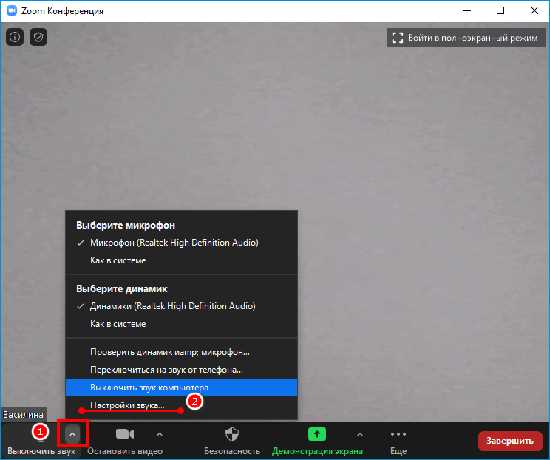
Если в Zoom возникли проблемы с микрофоном или звуком, первым делом стоит проверить настройки устройства. В большинстве случаев проблемы связаны с неправильными настройками звука или конфликтом с другими программами.
На компьютере зайдите в настройки Zoom: откройте приложение, перейдите в «Настройки» и выберите раздел «Аудио». Убедитесь, что в поле «Микрофон» выбран правильный источник звука, а в поле «Динамики» – ваш основной выходной устройство. На мобильном устройстве проверьте разрешения для использования микрофона в настройках устройства.
2. Проверка громкости и уровня звука
Убедитесь, что уровень громкости на устройстве и в Zoom не установлен на ноль или слишком низкий. В настройках Zoom есть опция автоматической регулировки громкости микрофона – отключите её, если звук искажается или прерывается.
3. Использование наушников или внешнего микрофона
Иногда встроенные микрофоны или динамики не обеспечивают качественного звука. Подключите наушники или внешний микрофон для лучшего качества связи. Перед началом звонка протестируйте оборудование в Zoom, чтобы убедиться, что оно корректно работает.
4. Перезапуск приложения и устройства
Если после всех проверок звук не работает, перезапустите Zoom и устройство. Часто это помогает устранить временные ошибки или конфликты в работе программы.
5. Обновление драйверов и приложений
Устаревшие драйвера звуковой карты или версия Zoom могут вызывать проблемы с качеством звука. Обновите приложение Zoom и драйвера звукового устройства до последних версий.
6. Проверка интернета
Плохое качество звука может быть связано с нестабильным интернет-соединением. Если возможно, подключитесь к сети Wi-Fi с более высокой пропускной способностью или используйте проводное соединение.
7. Использование функции «Тестирование микрофона» в Zoom
Перед встречей используйте встроенную функцию «Тестирование микрофона» в настройках Zoom. Это поможет убедиться, что звук работает нормально и позволяет настроить оптимальные параметры.
Вопрос-ответ:
Как выключить звук на компьютере в Zoom?
Чтобы выключить звук на компьютере в Zoom, нужно нажать на иконку микрофона, расположенную внизу экрана, рядом с кнопками «Включить видео» и «Чат». Если микрофон выключен, иконка будет перечеркнута. Чтобы снова включить звук, просто нажмите на неё. Также можно использовать горячие клавиши: по умолчанию это «Alt+A» для включения и отключения звука.
Можно ли отключить звук только для себя в Zoom, а не для всех участников?
Да, в Zoom можно отключить звук только для себя, не влияя на других участников. Для этого достаточно нажать на иконку микрофона внизу экрана. После этого только ваш звук будет выключен, остальные участники продолжат слышать друг друга. Вы можете включить звук обратно, просто повторно нажав на ту же кнопку.
Как выключить звук на мобильном телефоне в Zoom?
На мобильном устройстве для отключения звука в Zoom нужно нажать на иконку микрофона внизу экрана, аналогично как и на компьютере. Когда микрофон отключен, он будет перечеркнут. Чтобы вернуть звук, нужно просто нажать на эту иконку снова. Если вы хотите отключить звук на время, вы также можете использовать функцию «Отключить звук на всех устройствах», если вы участвуете в нескольких устройствах одновременно.
Как выключить звук при входе в Zoom, чтобы не слышать уведомления?
Для того чтобы при входе в Zoom не слышать звуковые уведомления, можно отключить звук в настройках программы. Для этого зайдите в настройки (кнопка с изображением шестерёнки в правом верхнем углу экрана), выберите раздел «Звук» и уберите галочку с опции «Воспроизводить звук при входе». После этого вы не будете слышать уведомления, когда кто-то подключается или отключается от конференции.